pr2019文字怎么分层? premiere文字分层技巧
pr2019文字怎么分层?premiere2019中编辑媒体视频的时候,想要让同一轨道上的文字进行分层,该怎么实现呢?
 坐看云起
坐看云起
2020.05.28提问
 小飞侠| 大神级别
小飞侠| 大神级别
pr2019文字怎么分层?premiere2019中编辑媒体视频的时候,想要让同一轨道上的文字进行分层,该怎么实现呢?
1、启动了软件并新建了项目。进入到操作界面。如下图所示。
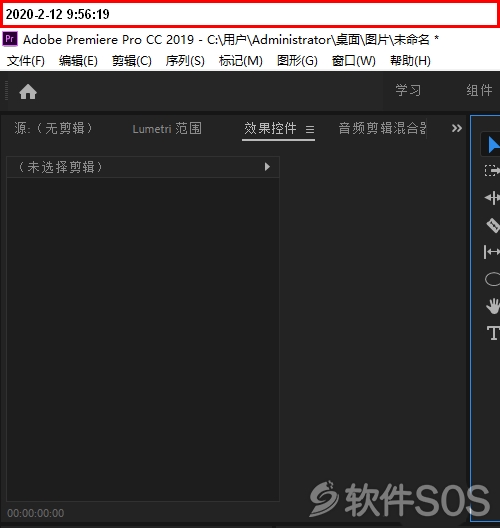
2、鼠标移到节目面板,在文字工具这里点一下,激动文字工具,在面板中点击一下。
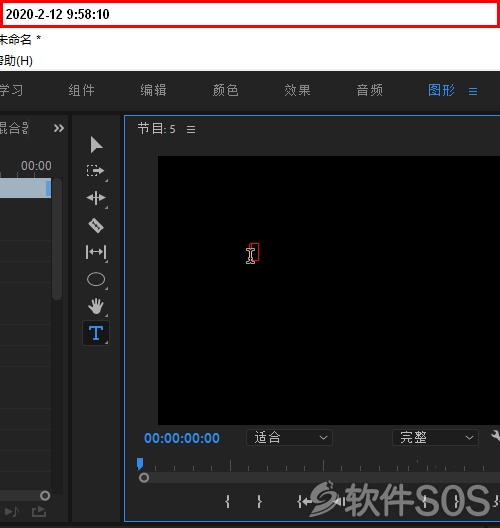
3、在序列这里的视频轨道生成了图形素材。节目面板的右侧显示出基本图形的编辑界面
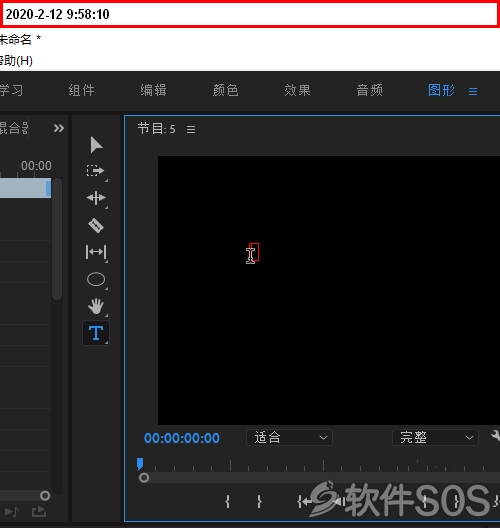
4、在编辑界面中,可以先对接下来输入的文字进行一些设置。比如,文字的颜色,大小,摆放 的位置等等。在本文中,这些操作先略过。接下来,主要说说给多个文字分层的操作方法。在这里 ,我先输入第 一层的文字。比如,输入:祝愿
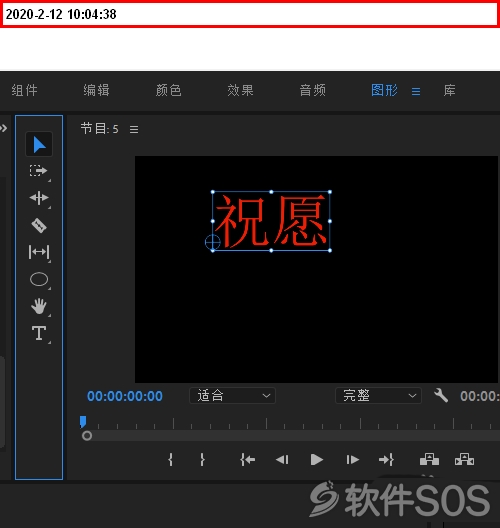
5、接下来,想要输入:我国;这两个字。“我国”与“祝愿”要分为两层显示。但,这两组文字要在同一个视频轨道中。如何操作?请往下看。在输入“我国”之前,要先建立一个新图层。如下图所示。点击这里,新建图层,,在弹出来的菜单中,再点:文字
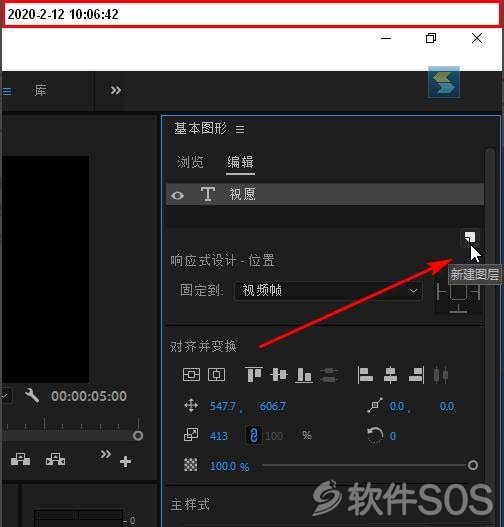
6、好了,再在新建了一个文字图层。接下来,我们就可以在此文字图层中输入:我国 。并对文字进行大小,颜色,位置的调整
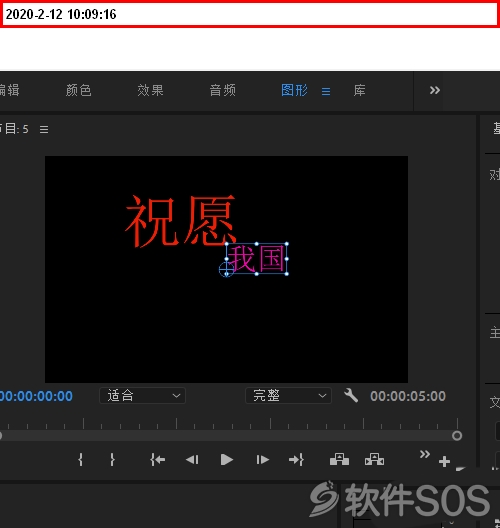
7、如此类推,我们可以输入更多的文字,并对这些文字分层。看序列中的视频轨道中,一直显示一个图形素材。而在基本图形这里,即显示为多个图层
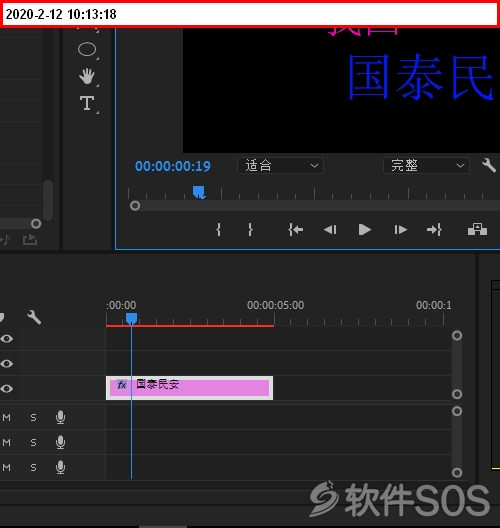
8、把文字分层的好处多多,比如,可以单独给同一图层的文字进行单独编辑;再比如,可以移动图层,使到文字可以叠放分层显示。
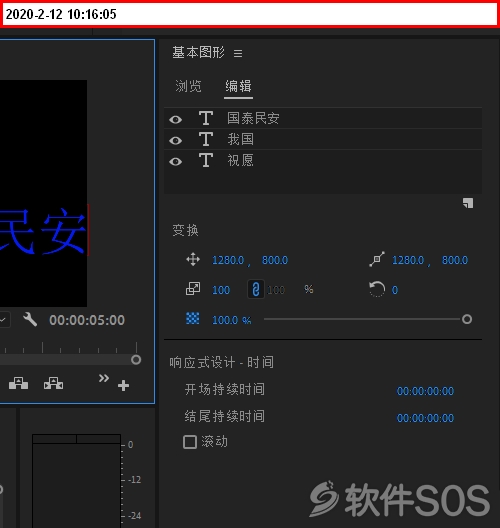
2020.05.28回答
评论列表
+加载更多